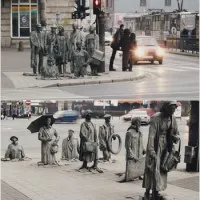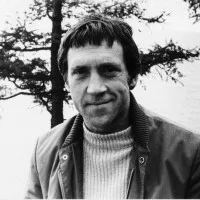Pin-Up - hogyan kell feldolgozni a Photoshopban
Mi a pin-up?
Most a „pin-up” meghatározására használják időbeosztás alakult az Egyesült Államokban az elején a XX század, majd abba az irányba, képek ábrázolják, hogy szép, vidám lány, gyakran a nyitott, szexi ruhákat, gyakran erotikus felhangok. Modellek grafikus képek valódiak voltak a lányok, amely az úgynevezett pin-up lányok ( «pin-up lányok»).

Az emelkedés a pin-up került sor a 30-as években, amikor nevet szépség kezdtek megjelenni a magazinok címlapjain. Nagyon népszerű pin-up képek voltak a 40-es katonák körében amerikaiak a második világháború idején. A név „Pin-Up” és először csak 1941-ben, és szó származik az angol ige «pin up» - «pin», mint a férfiak, az agglegények gyakran tűzött fedelet a lányok a falakat a szoba és kabinok a hosszú távú teherautó.

A leghíresebb pin-up modellek Betti Greybl, Ava Gardner, Rita Hayworth és Kerol Lendis. A 50-es évek, ez a stílus megdicsőült divatmodell Betti Peydzh. Ő nem felelt meg oldali és Marilyn Monroe, ami nemcsak a hősnő pop art. de pin-up, és a színésznő Brizhit Bardo.
Hogyan dolgozza fel egy fotót a stílus pin-up Photoshop
Úgy véljük, az egyik módja, hogyan kell kezelni a képeket a stílus pin-up a Photoshop, így ez a fajta játékos poszter segítségével számos érdekes hatásokat.
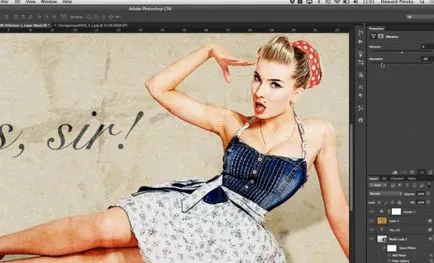
Fotó szerkesztéséhez így pin-up stílus, akkor kell-fotó-forrás és a számítógépre telepített programok Adobe Photoshop CS6.
létrehozása kiemelés
- Nyisd az eredeti fotó a programban. Az első fellépés lesz a szétválasztás a modellt a háttérben.

- Szétválasztani a modellt a háttér, a „Quick Selection» ( «Quick Selection Tool») az eszköztár a bal oldalon. Ez az eszköz úgy működik, mint egy kefe: meg lehet változtatni az átmérő és a „festék”, hogy a mi pin-up modell, készítse el a test és az arc egy lány.
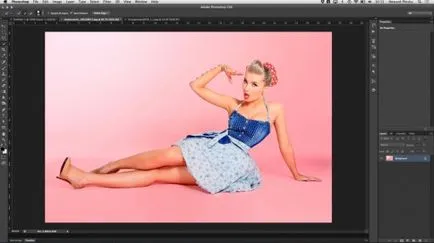
- Ahhoz, hogy a kiválasztás pontosabb, megy a „kiválasztás” menü „finomítása Él” opciót ( «finomítása él»). Mi érdekli a blokk „Megtalálni a szélek”: hogy egy pipa a „Show sugár» ( «megjelenítése Radius»), és növeli a tartomány a csúszkával egy kicsit, hogy jelölje meg az érdeklődést. Ez a technika segít, hogy javítsa a elosztását haj a környéken.
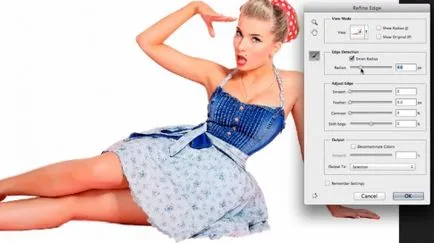
Mielőtt kattintson az „OK” gombot, győződjön meg arról, hogy a „Display” választhat „Új réteg a maszk-réteg”. Ez az intézkedés a jövőben lehetővé teszi, hogy rögzítse a hiányosságokat a választás: az ecsettel a fekete szín, törölheti rétegmasz- például felesleges részeinek a modell testét, és egy fehér ecsettel, éppen ellenkezőleg, hogy állítsa vissza a hiányzó részeket a bőr vagy a ruhákat.
Hozzon létre egy háttér
- Most töltse ki a háttér színét. Egy billentyűkombináció a Ctrl + Shift + N, hogy hozzon létre egy új működési réteg alatt vágott modell. Kattintson a fő színpaletta és válassza ki a kívánt színt. Ahhoz, hogy a szín, mint a példánkban, nyissa meg a palettán található a szövegdoboz jelölt # és beillesztés DAD1B7 színkódot. Ezután az eszköztáron válassza ki a „Fill» ( «Fill») és kattintsunk egyszer a háttérben - ez színe megváltozik.
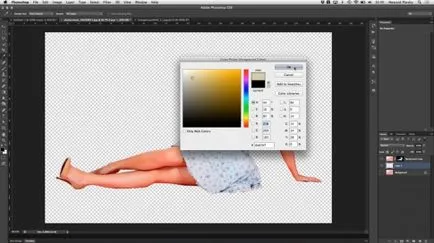
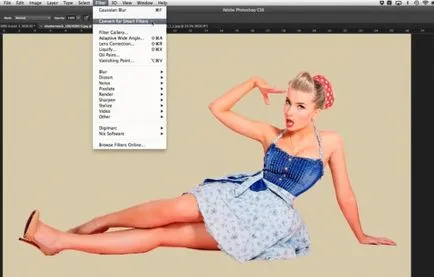
- Ideje adjunk hozzá egy pár szűrők: megy a menü "Filter" - "Filter Galéria" - "Texture" - „Texturizer» ( «Filter» - «Gallery» - «Texture» - «Texturize»). A szűrő-beállításainak „Scaling» ( «Scale») körülbelül 80%, „Relief» ( «Relief») hagyja értéke 2.
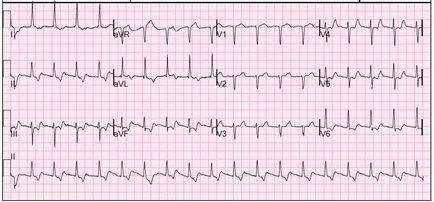
- Ezután alkalmazza a szűrőt „stroke” - „permetezés» ( «ecsetvonások» - «Spatter»). Tegye értékek „airbrush» ( «Spray Radius») és a „kisimító» ( «Sima») 25 és 15, ill.
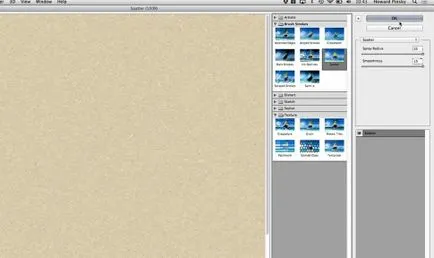
- Most sostarte von: hozzon létre egy új réteget a háttértől és festék ecsettel a széleit fekete.
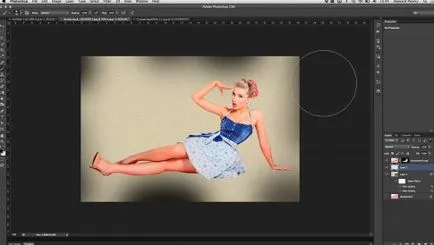
- Bár ez nem tűnik nagyon óvatosan, hogy az áttérés a panel rétegek, válassza a „Keverési beállítások” a mi fekete pacák és változtatni a módot „Overlay» ( «Overlay»).

Bármikor hozzáadhat vagy felesleges foltok a háttérben egy réteg maszkot.
Munka megjelenése
- Legyen két példányban a réteg megjelenése a modellben dolgoztunk kezdetben: kattintsunk a réteg a modell, majd ismét kétszer megnyomja a Ctrl + J. A második példányt ideiglenesen el tudja rejteni egy réteget az első példányt, hozzon létre egy korrekciós réteget a „Rezgés» ( «vibrálás»), és húzza a csúszkát balra „telítettség» ( «telítettség») a párbeszédablakban, hogy a kép kevésbé világos.
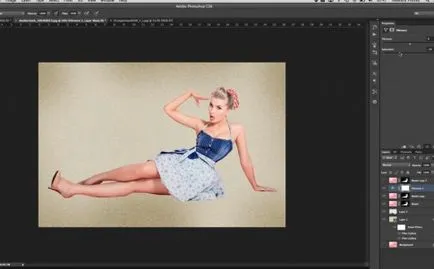

- Változás réteg mód a normális a „lágy» ( «Normal» - «Soft Light»).

- És egy másik szűrő kell hozzá itt, hogy a "szűrő" - "Noise" - „Add Noise» ( «Filter» - «zaj» - «Add Noise»). Száma zaj ki körülbelül 25 Blend Mode és a változás „Soft Light”.
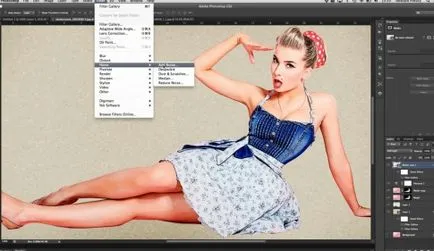
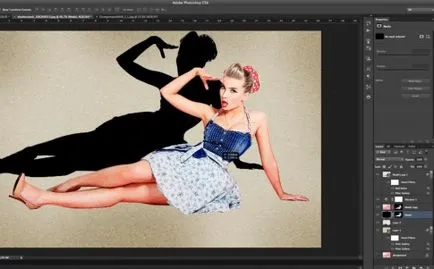
- Indítsa el a „Szabad átalakítás” kombinációját használja a Ctrl + T és a változás az objektum alakját, ellenőrző pontok az ábrán. Az Ön feladata -, hogy hozzon létre egy árnyék a modell.
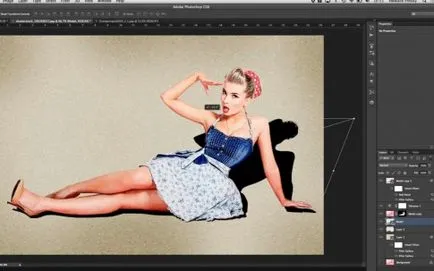
- A kapott árnyékban kell egy kis blur: megy a menü "Filter" - "blur" - „Gaussian Blur» ( «Filter» - «blur» - «Gaussian Blur»), és állítsa az elmosódás sugara körülbelül 5-6 pixel.
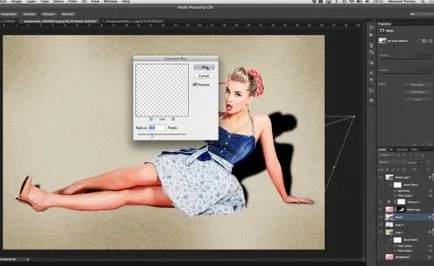
- Hozzon létre egy réteg fölött a réteg az árnyék egy lány egy maszkot. Kijelölés eszköz „Gradient» ( «Gradient»), színes beállítások - feketéről átlátszó.
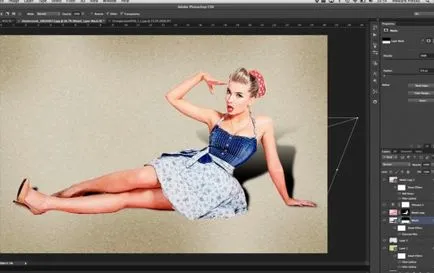
- Végezzünk egy kiválasztott régióját egy eszköz egy árnyék egy lefelé, majd csökkentse az átláthatóság a réteg körülbelül 20%.
címkék
Mivel azt szeretnénk, hogy hozzon létre egy képet a stílus pin-up, ami olyan lenne, mint egy régi plakát, meg kell gondolni, hogyan lehet szöveget itt.
- Használja az eszközt „Text» ( «Type»), hogy hozzon létre egy téglalapot a címkét. Színes címkék ebben a példában választott, hasonlóan a színárnyalat kék acél - code # 4E6777 a színpaletta font Snell Roundhand. Ahhoz, hogy elérjük a kívánt betűméretet, akkor elég csak nyúlik a kiválasztási kézzel.
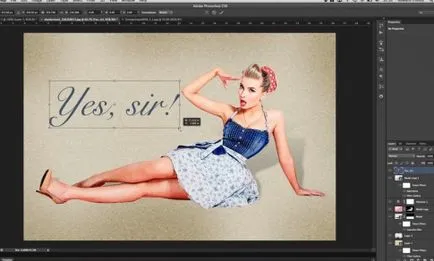
- Kattintson a jobb gombbal a szöveg réteget, válassza a „Keverési beállítások» ( «Layer Style»). Meg kell majd válassza ki a „kell alkalmazni, ha» ( «Blend Ha») - húzza a csúszkát kissé balra, hogy keverjük össze egy kis jel a háttér természetes megjelenés.
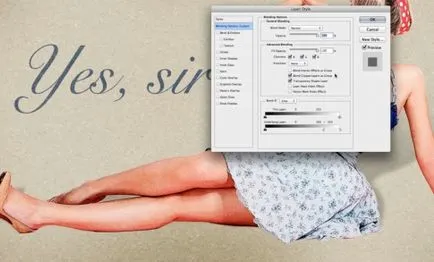
- Kép hozzáadása egy grunge textúra.
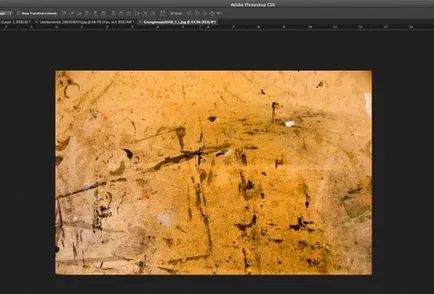
- Hozzon létre egy réteget betöltött textúra a többi közül, használja azt, hogy módosítsa a menüpontot „Options Overlay” - „kell alkalmazni, ha”, majd változtassa meg a réteg módot „Soft Light”.
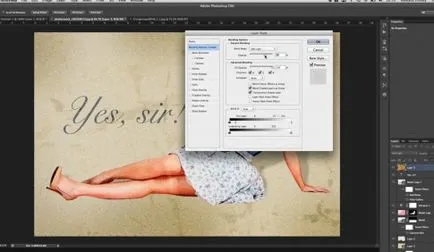
- És utolsó fellépés, amelyet alkalmazni lehet az ezen pin-up, Ábra - korrekciós létrehozása réteg „görbe” a panel rétegek kontrasztot.

Ez minden, a képfeldolgozás stílusában pin-up befejeződött! Később, akkor megnehezítheti a maga feladata, és megpróbál egy kollázst a fényképek pin-up stílusban.

Nálunk nézni egy dokumentumfilmet a fénykorát pin-up: